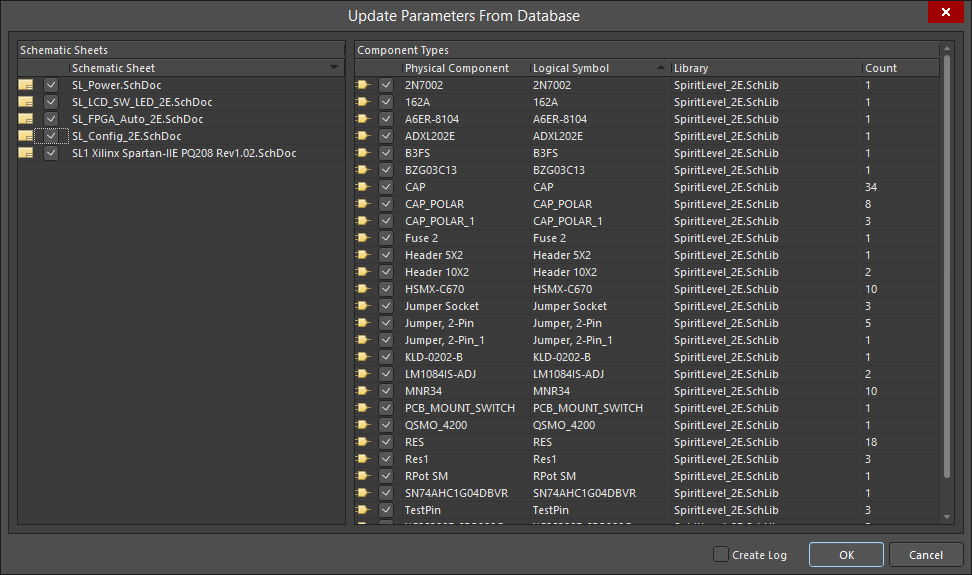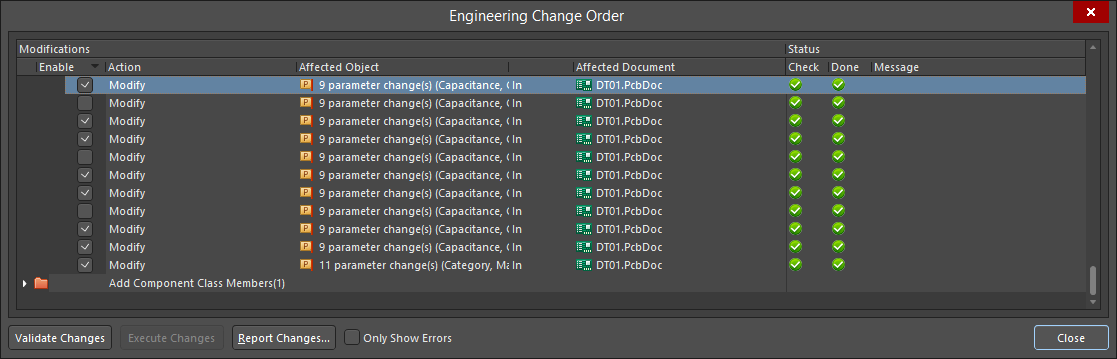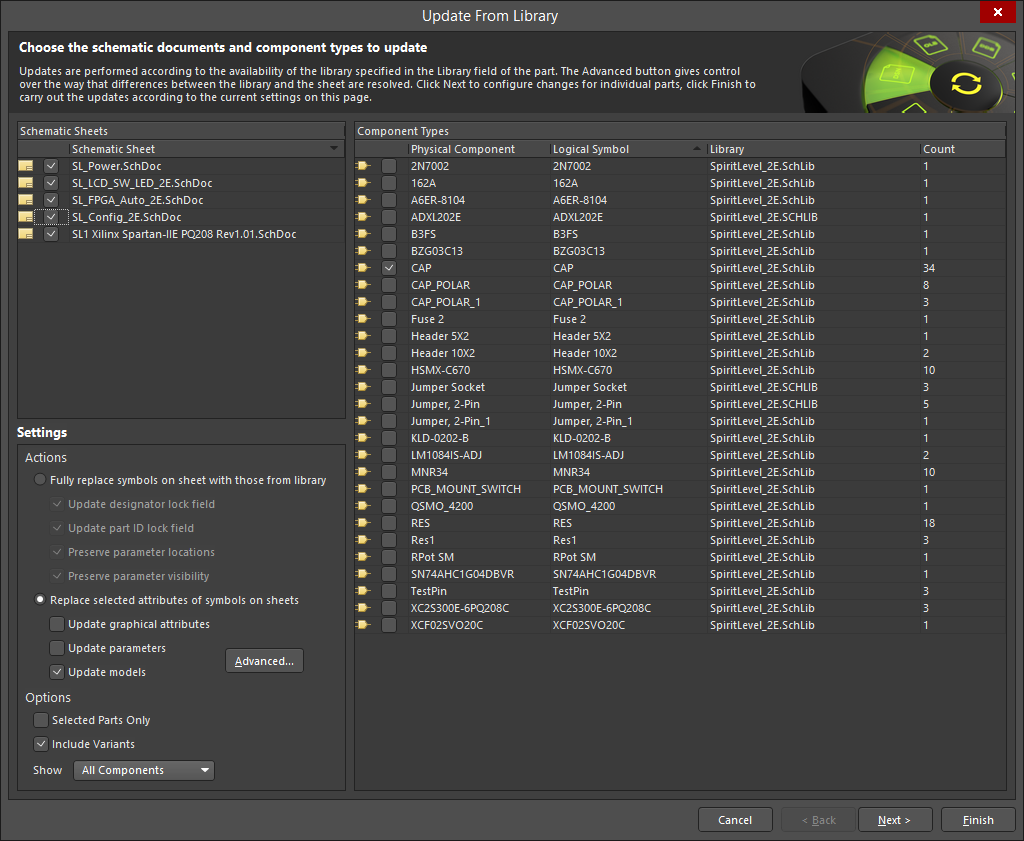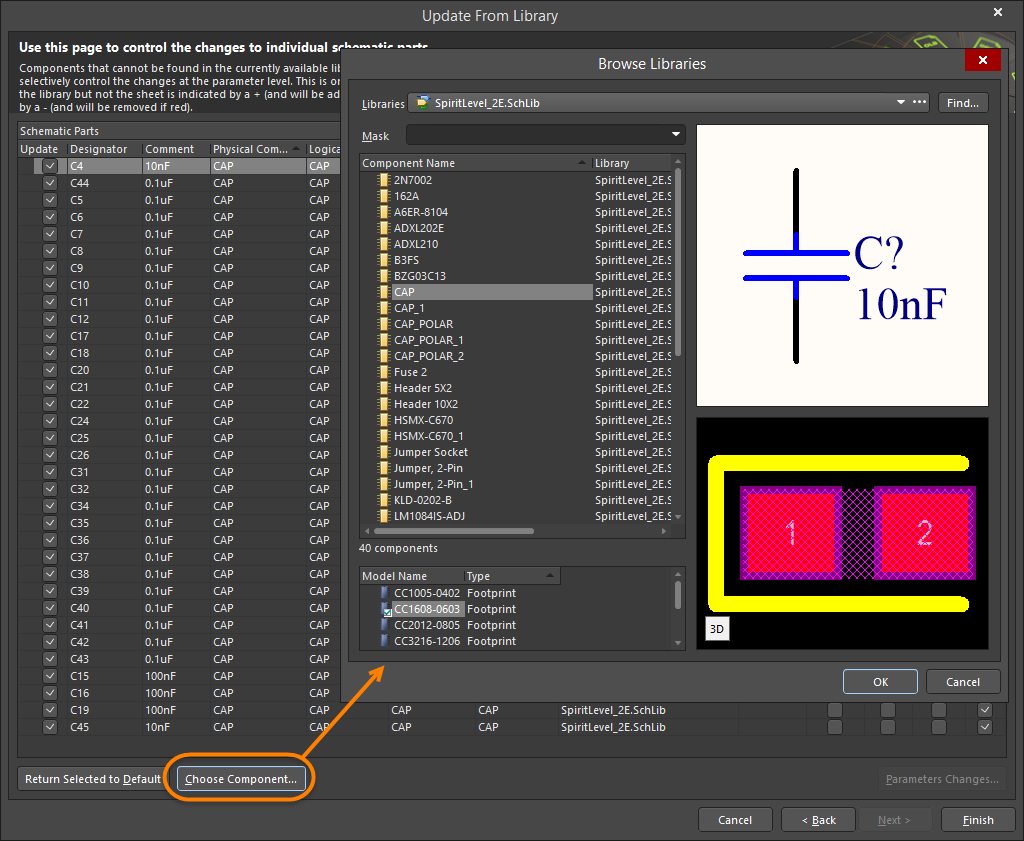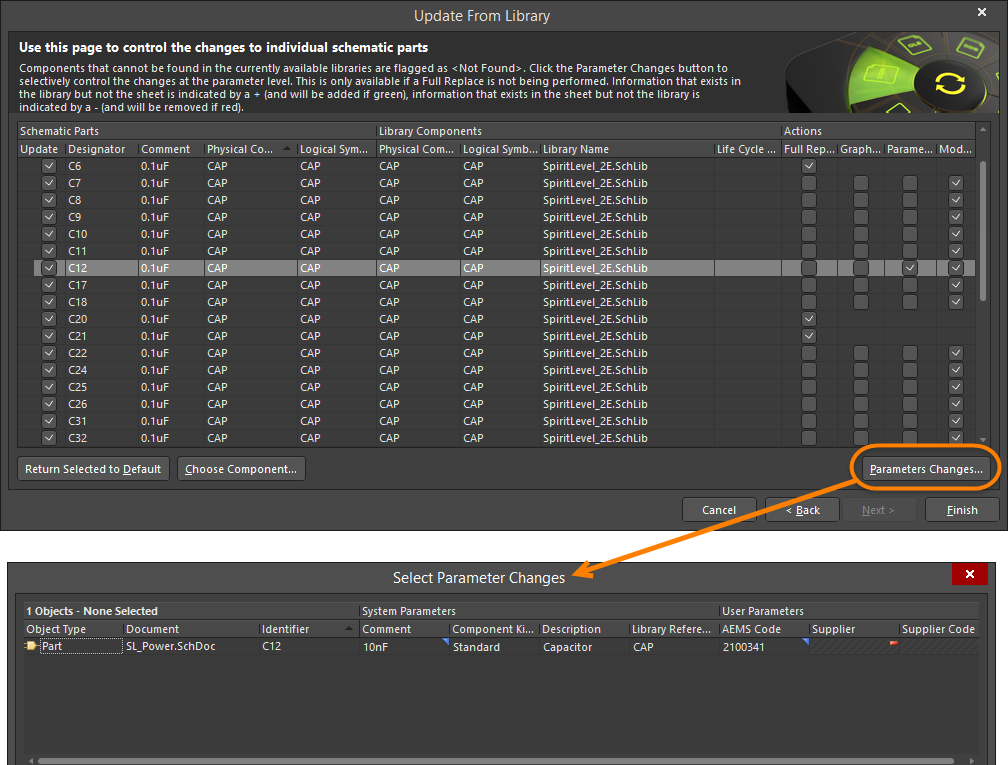从基于文件的库和数据库元件库对元件进行更新
您已经在原理图上放置了组件,甚至可能已经完全接线、编译,并将设计进行到了板布局阶段。很可能会有一个时候需要更改一个组件 - 添加一个新参数、更改模型链接,或者可能是在图形级别更改符号或足迹。
进行更改的逻辑位置是在源头。这个源头的性质取决于组件是如何放置的:
- 来自集成库 - 提取源库,进行更改,然后编译集成库包以生成修订后的集成库。
- 来自数据库库 - 对于参数或符号/模型引用,更改是在链接的外部数据库中对应组件的记录中进行的。如果更改是图形的(对符号或模型),则在引用的源库中进行。
- 来自原理图/PCB库 - 在相应的库中对组件或足迹进行更改,该库是从中放置组件/足迹的。
您也可能已经使用数据库链接文件(*.DBLink)将放置的组件链接到外部数据库。符号和模型更改在源库中进行。对于参数,更改在数据库中进行。
一旦进行了更改,就需要将它们推送到设计中。Altium 提供了多种更新工具,允许您快速高效地将组件更改传递到您的 Altium Designer 组件。本文档详细介绍了这些工具 - 这些工具使您始终能够保持组件源与这些组件的放置实例之间的同步。
从数据库更新参数
在这个工具的上下文中,“Altium Designer 组件”一词用于描述放置在原理图表上的组件实例或源原理图库中的组件。Altium Designer 提供了一个工具,用于使用存储在外部数据库中的信息更新 Altium Designer 组件的参数。组件必须链接到外部数据库中相应的组件记录,才能进行更新。链接是通过使用中介链接文件来执行的,可以是以下之一:
- 数据库链接文件(*.DBLink) - 用于将现有放置的组件链接到外部数据库,或者更典型的,定义源原理图库中的组件。
- 数据库库文件(*.DBLib) - 用于直接从外部数据库将组件放置到原理图表上。
- SVN 数据库库文件(*.SVNDBLib) - 与*.DBLib相同,但符号和模型库存储在版本控制下。
从数据库更新参数命令也可在原理图库编辑器中使用。源库必须是库包(*.LibPkg)的一部分,*.DBLink文件用于提供从库组件到外部数据库中组件记录的链接。
通过使用工具 » 从数据库更新参数命令,从原理图文档执行更新,该命令可从主菜单中获得。启动此命令将打开从数据库更新参数对话框。使用此对话框选择您希望包含在更新中的原理图文档和组件类型。
定义更新范围后,点击确定。将对外部数据库进行查询以匹配组件。如果Altium Designer组件与数据库中的匹配记录之间存在参数差异,则会打开选择参数更改对话框。
此对话框列出了数据库记录中存在的所有参数,这些参数适用于在更新范围内的链接Altium Designer组件。任何为Altium Designer组件定义但不是数据库表中字段的参数将不会出现在列表中。例如,您可能已经直接从数据库使用数据库库功能放置了一个组件,然后在放置后添加了一个或多个参数。
只有在外部数据库和放置的组件实例之间映射的参数才会被列出。参数映射是在中间链接文件的字段映射标签页上执行的。
对话框最初将显示基于您在中间链接文件(DBLink, DBLib, SVNDBLib)中定义的更新操作,以将Altium Designer组件参数与数据库中的参数同步的建议更新。
参数差异通过在相关单元格中插入独特图标来区分。例如,单元格角落的蓝色三角形意味着检测到Altium Designer组件中参数的值与链接数据库记录中相同参数的值之间存在差异。
在本文档后面的选择参数更改对话框中的参数更新状态部分将有所有可用单元格状态的完整列表。
选择参数更改对话框中提供的控件允许您完全控制要继续进行的更新和要拒绝的更新。您可以拒绝对选定组件的所有参数的更新,或者拒绝该组件的特定参数的更新。要拒绝对特定参数的建议更新,请选择相关单元格并点击拒绝选定按钮。要恢复更新,请点击更新选定按钮。
当您对更新解决方案感到满意时,点击接受更改(创建ECO)按钮。使用随后打开的工程更改订单对话框来验证然后相应地执行更新。如果您意识到有一个更新您真的不想继续进行,请禁用适用的更改订单条目。
从库中更新原理图组件
Altium Designer提供了一个工具,用于将原理图表上放置的组件与源库中的修改信息进行更新。这包括原理图组件库(*.SchLib)、集成库(*.IntLib)和数据库库(*.DBLib, *.SVNDBLib)。
尽管DBLib和SVNDBLib文件在组件面板中显示为库,但它们只是连接和字段映射的来源,并不是真正意义上的库。更新功能将更改传递到外部数据库中的参数、符号和模型引用,以及在引用的符号和模型库中所做的图形修改。
更新功能允许您传递参数更改,以及模型和图形信息。
更新是从原理图文档使用从库更新命令执行的,该命令可从主工具菜单中获得。启动此命令将打开从库更新对话框。
定义更新范围
对话框的第一页处理更新的范围 - 哪些源原理图文档将包括在更新中以及其中包含的特定组件类型。
对话框中的原理图表单区域将加载所有可能的原理图文档,可以对其应用更新。这可以是单个自由原理图文档,或者是活动项目中的所有原理图表单。启用那些您希望在更新中考虑其组件的文档。
当您在原理图表单列表中启用/禁用条目时,构成的物理组件将在对话框的组件类型区域中列出。每个组件按以下方式列出:
- 物理组件名称
- 关联的逻辑符号
- 放置它的源库
- 当前跨所有启用的原理图文档放置的实例数量。
组件是否包含在列表中,取决于页面左下方可用的选项。使用显示字段来确定更新中包含的组件类型。默认情况下,选择所有组件,但您可以选择仅更新:
- 标准组件 - 那些从原理图库或集成库放置的组件或
- 数据库组件 - 那些使用DBLib或SVNDBLib从外部数据库放置的组件。

所有组件类型最初都启用以包含在更新中。禁用您确定不想更新的任何组件。或者,直接在原理图表单上选择您想要更新的确切组件 - 在进入对话框之前。然后启用仅选定部分选项。只有您选择的组件将出现在列表中。
要记住的主要事情是,您始终完全控制包含在更新中的内容。
定义默认更新操作
页面的设置区域是您可以定义所需默认更新级别的地方。您在此处定义的默认更新操作将应用于启用的组件类型的所有组件实例。
最简单的更新形式是将原理图表单上的组件完全替换为源库中定义的组件。图形属性、参数和模型链接都将直接使用源库中存在的信息进行更新。
请记住,如果源库是DBLib或SVNDBLib,则参数和模型链接信息来自外部数据库中的相应组件记录,而图形属性更改将来自引用的符号库。

默认情况下启用了完全替换。如果您想对更新内容有更多控制权,可以更改为仅替换工作表上符号的选定属性。单独的更新选项(图形、参数、模型)将根据需要可供包括/排除。
在从库更新对话框的第一页和库更新设置对话框中的定义是持久的。它们在保存项目文件时会被存储。
对于参数和模型更新操作,通过库更新设置对话框可以获得更进一步的控制。通过点击高级按钮来访问此对话框。您不仅可以使用此对话框定义参数和模型的默认全局更新操作,还可以控制哪些特定的参数和模型包含在更新中。
定义所需的更新范围和要执行的默认操作后,您可以点击完成,然后在随后生成的工程更改订单中审查和执行要实施的更改。如果您想在生成ECO之前,根据每个组件进一步细化更新,点击下一步访问对话框的第二页,详细内容在下一节中介绍。
通过组件实例控制更新
在从库更新对话框的第二页上的定义不是持久的。如果您返回第一页或关闭对话框,它们将会丢失。
从库更新对话框的第二页为您提供了一个详细的网格,列出了所有参与预期更新过程的组件实例。前一页的对话框允许您粗略地指定哪些物理组件类型包含在更新中。此页允许您精确调整哪些类型的组件实例得到更新。
网格分为三个区域:
- 原理图部件 - 关于每个放置在原理图工作表上的组件的信息。
- 库组件 - 关于将在更新中使用的特定源库组件的信息。
- 操作 - 每个组件实例所需的特定更新操作。这些最初将根据对话框第一页上定义的默认操作设置进行设置。
对于每个组件,源库组件的条目最初将是首次放置组件实例时所使用的。此信息取自放置组件的属性面板中的库链接区域。
指定替代组件
通常,更新将涉及将对源库中原始物理组件所做的更改传递到原理图工作表上的同一物理组件的放置实例。可能有时您想完全更改设计中放置的物理组件。这可以作为更新的一部分轻松指定。
您可以通过直接编辑库组件区域中相应的物理组件字段来指定组件实例的替代组件。如果指定的物理组件在当前添加到项目的可用基于文件的库列表中不存在,将在逻辑符号和库名称字段中输入<未找到>。在这种情况下,将无法更新该组件实例。
在搜索数据库组件时,搜索只能在当前加载的DBLib和SVNDBLib文件(可用基于文件的库)中进行。您不能沿指定的搜索路径搜索数据库组件。
或者,选择网格中的一个组件实例,然后点击选择组件按钮。将出现浏览库对话框,您可以在其中浏览项目当前可用的基于文件的库中所需的替换组件。该对话框还提供了一个搜索功能,可用于在可用的基于文件的库中搜索组件或沿任何指定的搜索路径搜索。
选择有效组件后,所选组件的相关信息将被输入到页面的库组件区域,覆盖原始的源库组件。
如果您想恢复到原始的源库 - 保留原始的物理组件 - 请选择网格中的组件实例,然后点击返回选定到默认按钮。
控制参数更改
只有在页面的操作区域中禁用了完全替换选项并启用了参数选项时,才会显示组件实例的单个参数级别更改。如果您想浏览更新所提出的单个参数更改,请点击参数更改按钮。将打开选择参数更改对话框,总结那些启用了参数更新操作的组件实例的参数更改。在下面的插图中,注意组件实例C1、C3、C7和C10已禁用其参数更新操作,因此不会出现在对话框中。
与从数据库更新参数工具一样,该对话框将列出所有与外部数据库链接的组件实例的所有映射参数。此外,还将列出参与参数更新的放置组件实例中找到的所有参数。这是在这两个更新工具之间访问选择参数更改对话框时的一个关键区别。
同样,该对话框显示了为了使放置组件的参数与相关源库或数据库中的组件的参数同步而提出的更改。提出的更新符合以下定义的更新操作:
- 当更新源是原理图或集成库时,库更新设置对话框的参数设置区域。
- 当更新源是数据库时,中间链接文件(*.DBLink、*.DBLib、*.SVNDBLib)。
参数差异通过在相关单元格中插入独特图标来突出显示。请参阅下一节(参数更新状态)以获取所有可能的单元格状态的完整列表。
使用对话框中的可用控件(按钮或右键菜单)来确定哪些参数更改要继续进行,哪些要拒绝,这样您就可以在个别参数级别上覆盖默认的更新条件。请记住,拒绝单元格中的建议更新意味着您不希望对特定元件实例在原理图上的那个参数进行任何更改。
参数更新状态
在选择参数更改对话框中,根据检测到的放置组件与源库/数据库之间的确切差异以及适用的参数更新操作,单元格可以放置在多种不同的更新状态。以下表格列出了可能的单元格状态。